Gdy dodajesz nowoczesną stronę do witryny, dodajesz i dostosowujesz składniki Web Part, czyli bloki konstrukcyjne strony. Ten artykuł zawiera opis składnika Web Part Szybkie linki.
Uwaga: Niektóre funkcje są wprowadzane stopniowo w organizacjach, które uczestniczą w programie udostępniania kierowanego. To znaczy, że ta funkcja może jeszcze nie być dostępna lub może się ona różnić wyglądem od tego, co opisano w artykułach Pomocy.
Dzięki szybkim linkom możesz "przypiąć" elementy do strony, aby mieć do nich łatwy dostęp.
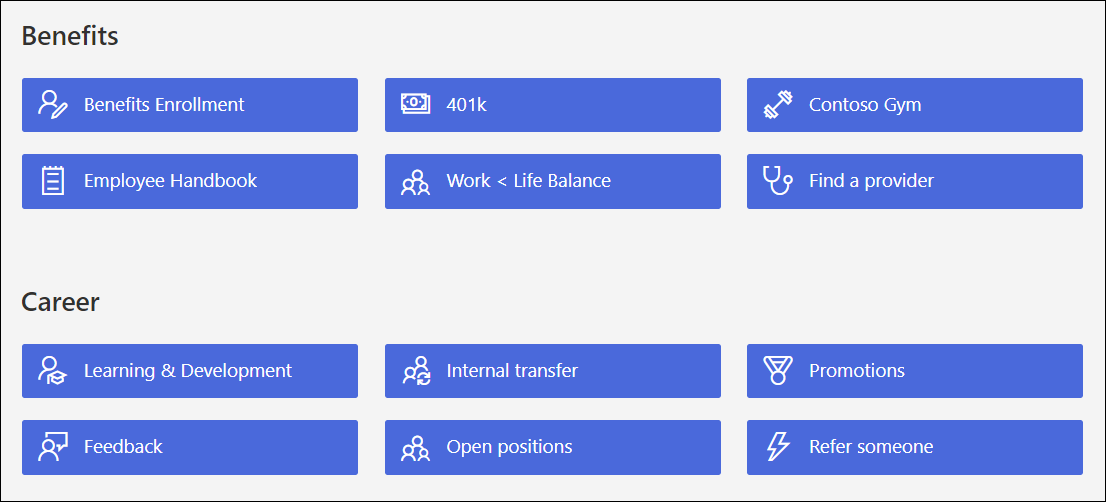
Co chcesz zrobić?
Dodawanie składnika Web Part Szybkie linki
-
Jeśli Twoja stronie nie jest jeszcze ustawiona na tryb edycji, wybierz pozycję Edytuj w prawym górnym rogu strony.
-
Zatrzymaj wskaźnik myszy powyżej lub poniżej istniejącego składnika Web Part, aby wyświetlić linię ze znakiem + w okręgu, jak pokazano poniżej:

-
Wybierz pozycję

-
Wpisz tytuł szybkich linków, aby dodać własny tytuł.
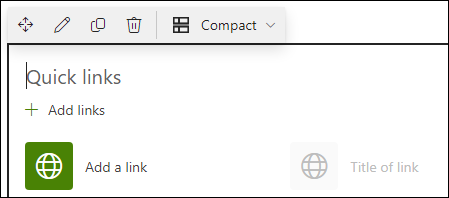
-
Kliknij opcje układu nad szybkimi linkami, aby wybrać układ.
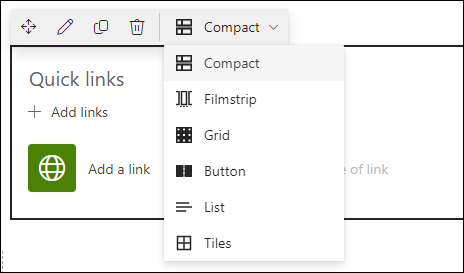
-
Wybierz przycisk Edytuj składnik Web Part


Kompaktowy
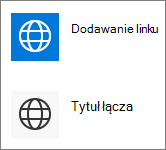
Kompaktowy układ jest przeznaczony do wyświetlania ikon o rozmiarze 48 x 48 pikseli.
Demonstracja pakietu Office

Układ Filmstrip jest przeznaczony do wyświetlania obrazów o szerokości od 212 do 286 pikseli o współczynniku proporcji 9/16, gdzie wysokość wynosi 9, a szerokość 16.
Siatki
tylkoSharePoint
Przycisk
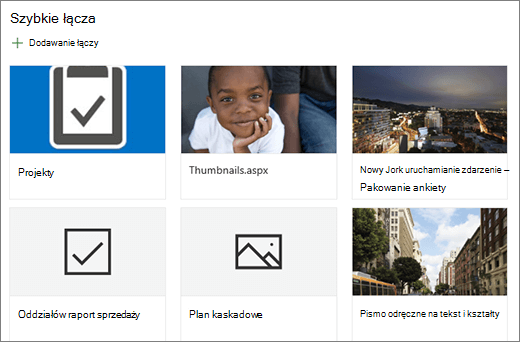
tylkoSharePoint
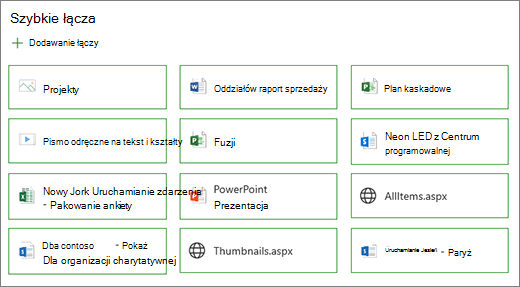
Lista
tylkoSharePoint
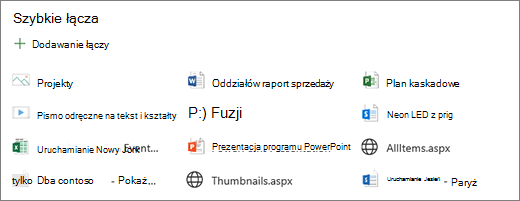
Kafelki
tylkoSharePoint
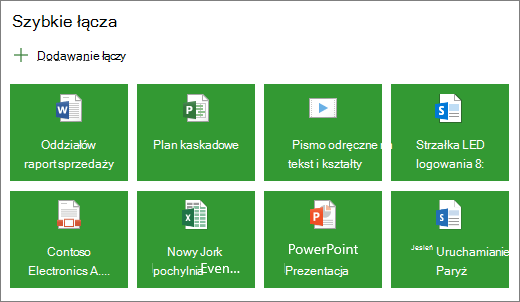
Dodawanie linków
-
Wybierz pozycję + Dodaj.
-
Wybierz ostatnio używany plik lub pobierz plik lub obraz z jednej z następujących lokalizacji:
-
Obrazy stockowe udostępniane przez firmę Microsoft
-
Witryna
-
Twoje konto w usłudze OneDrive
-
Twój komputer
-
Link
-
Jeśli Twoja organizacja określiła zestaw zatwierdzonych obrazów, możesz wybrać jeden z tych ustawień w obszarze Twoja organizacja.
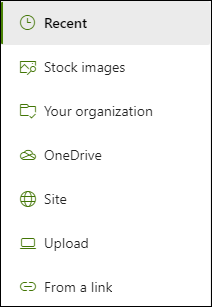
Uwagi:
-
Funkcja wyszukiwania w Sieci Web używa obrazów usługi Bing, które korzystają z licencji Creative Common. Użytkownik odpowiada za przejrzenie licencjonowania obrazu przed wstawieniem go na stronie.
-
Jeśli jesteś Administracja programu SharePoint i chcesz dowiedzieć się, jak utworzyć bibliotekę składników zawartości dla Twojej organizacji, zobacz Tworzenie biblioteki elementów zawartości organizacji.
-
Jeśli jesteś administratorem programu SharePoint, zalecamy włączenie sieci dostarczania zawartości (CDN) w celu zwiększenia wydajności pobierania obrazów. Dowiedz się więcej o sieciach CDN.
-
-
-
Wybierz obraz, stronę lub dokument i wybierz pozycję Wstaw.
-
W przyborniku po prawej stronie będą dostępne opcje dla każdego linku. Opcje zależą od ustawień wybranych dla układu. Jeśli na przykład wybrano opcję Pokaż opisy dla układu listy, możesz dodać opis pojedynczego linku. Inne typy opcji poszczególnych linków, w zależności od opcji układu, obejmują zmianę obrazu, formatowanie ikon, dodawanie opisów i dodawanie tekstu alternatywnego.
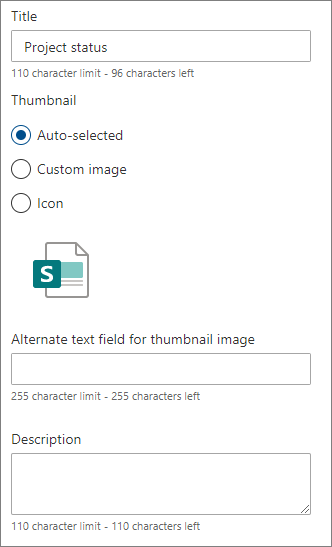
Przycisk Edytuj łącza
-
Jeśli Twoja stronie nie jest jeszcze ustawiona na tryb edycji, wybierz pozycję Edytuj w prawym górnym rogu strony.
-
Umieść wskaźnik myszy na elemencie, który chcesz edytować, a następnie wybierz ołówek Edytuj element u dołu elementu, który chcesz edytować.
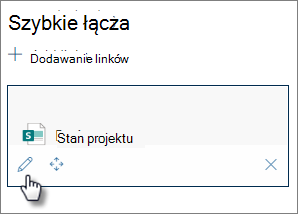
Spowoduje to otwarcie zestawu narzędzi dla tego elementu, w którym będą dostępne opcje dla tego linku. Opcje zależą od ustawień wybranych dla układu. Jeśli na przykład wybrano opcję Pokaż opisy dla układu listy, możesz dodać opis pojedynczego linku. Inne typy opcji poszczególnych linków, w zależności od opcji układu, obejmują zmianę obrazu, formatowanie ikon, dodawanie opisów i dodawanie tekstu alternatywnego.
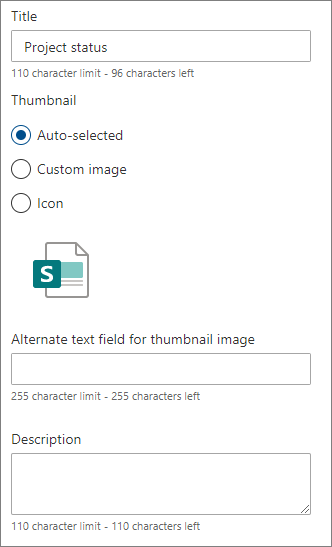
-
Aby usunąć linki, wybierz ikonę kosza na śmieci

-
Aby zmienić kolejność linków, przeciągnij i upuść elementy na nowe pozycje za pomocą ikony Przenieś

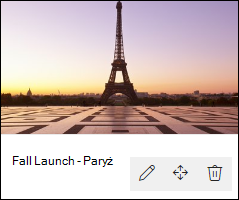
Uwaga: W układzie Filmstrip nie można zmienić kolejności linków.
Określanie docelowej grupy odbiorców
Za pomocą kierowania grup odbiorców możesz promować linki do określonych grup osób. Jest to przydatne, gdy chcesz przedstawić informacje, które są szczególnie istotne dla określonej grupy osób. Możesz na przykład kierować linki dotyczące określonych informacji o projekcie do członków zespołu i uczestników projektu. Aby użyć kierowania odbiorców, musisz najpierw włączyć określanie docelowej grupy odbiorców w okienku właściwości składnika Web Part, a następnie edytować każdy szybki link, aby określić docelową grupę odbiorców.
Uwaga: Jeśli wybrano grupę odbiorców, która została ostatnio utworzona lub zmieniona, może upłynąć trochę czasu, aby zobaczyć kierowanie zastosowane do tej grupy.
Włączanie określania docelowych odbiorców
-
Jeśli strona nie jest jeszcze w trybie edycji, wybierz pozycję Edytuj w prawym górnym rogu strony i wybierz składnik Web Part Szybkie linki.
-
Wybierz przycisk Edytuj składnik Web Part

-
W sekcji Filtruj przesuń przełącznik opcji Włącz kierowanie odbiorców na Włączone.
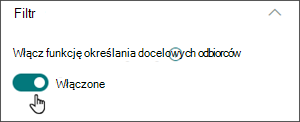
Ustawianie docelowych grup odbiorców dla każdego linku
-
Jeśli strona nie jest jeszcze w trybie edycji, wybierz pozycję Edytuj w prawym górnym rogu strony i wybierz składnik Web Part Szybkie linki.
-
Umieść wskaźnik myszy na linku, który chcesz edytować, a następnie wybierz ołówek Edytuj element u dołu elementu, który chcesz edytować.
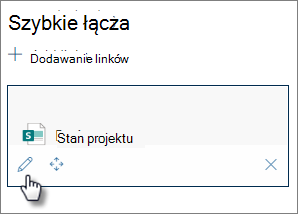
-
W obszarze Grupy odbiorców wpisz lub wyszukaj grupy, do których chcesz kierować dane.
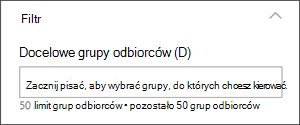
Na stronie w trybie edycji możesz sprawdzić, które linki mają wybrane grupy odbiorców, szukając ikony grupy odbiorców 
Po opublikowaniu strony zostanie zastosowane kierowanie odbiorców.










